Reklāma
Dažu dienu laikā jums ir paredzēta prezentācija, un jūs patiešām vēlaties pārsteigt priekšnieku. Jūs vēlaties parādīt savus datus viegli saprotamā, bet arī vizuālā un iespaidīgā veidā. Vienīgais veids, kā to izdarīt, ir izveidojiet pareizo diagrammu jūsu datiem.
Diagrammu un diagrammu izveidei var izmantot daudz dažādu rīku, taču Microsoft Excel joprojām ir viens no visspēcīgākajiem un funkcionālākajiem no tiem visiem. Tas ļauj vizualizēt datus jebkurā formātā un stilā, kā jūs redzēsit zemāk.
Šajā rakstā jūs uzzināsit par daudzajiem diagrammu veidiem, kas jums pieejami Microsoft Excel izmantojot publiski pieejamo datu piemērus, ko nodrošina dati.govs. Datu kopa ir iegūta no 2010. gada ASV tautas skaitīšanas, un tā tiks izmantota, lai parādītu, cik iespaidīga tā ir, kad izvēlaties pareizo datu diagrammu.
Pareiza diagrammu izveidošana
ASV valdība nodrošina datu apjomus sabiedrībai par brīvu. Viena no vērtīgākajām informācijas vienībām kultūras un sociālo faktu izpētē ir tautas skaitīšana.
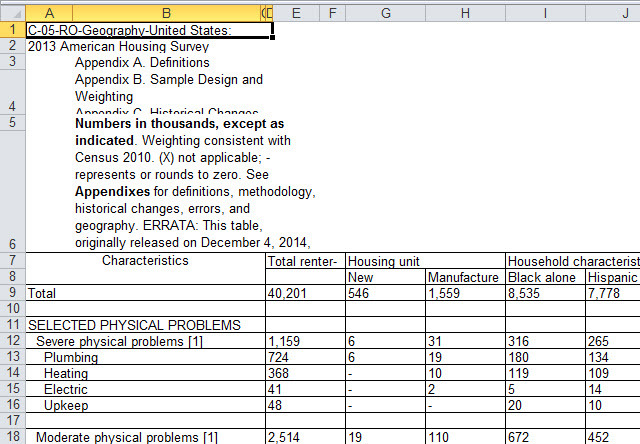
Pirmajos dažos piemēros zemāk es norādīju uz problēmām, kas īrniekiem ir bijušas saistībā ar viņu mājokļiem, sadalot tos četros ASV reģionos.
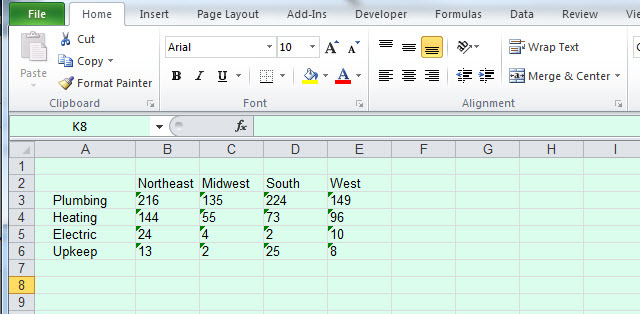
Šī ir jauka, maza datu apakškopa, kas ļauj vienkārši veikt diagrammas.
Lai izlemtu, kādu diagrammu izmantot, jums rūpīgi jāizvērtē, ko attēlo dati un kā vēlaties tos vizualizēt.
Kolonnu diagrammas
Viena no visbiežāk izmantotajām diagrammām prezentācijās 10 PowerPoint padomi profesionālas prezentācijas sagatavošanaiIzmantojiet šos Microsoft PowerPoint padomus, lai izvairītos no izplatītām kļūdām, piesaistītu auditoriju un izveidotu profesionālu prezentāciju. Lasīt vairāk un paneļi, kolonnu diagrammas ir domātas, lai salīdzinātu vērtības savā starpā. Parasti tās ir vērtības, kuras kaut kādā veidā ir klasificētas. Visizplatītākā kolonnu diagrammas apakškopa ir viena datu kopa, kas sadalīta kategorijās.
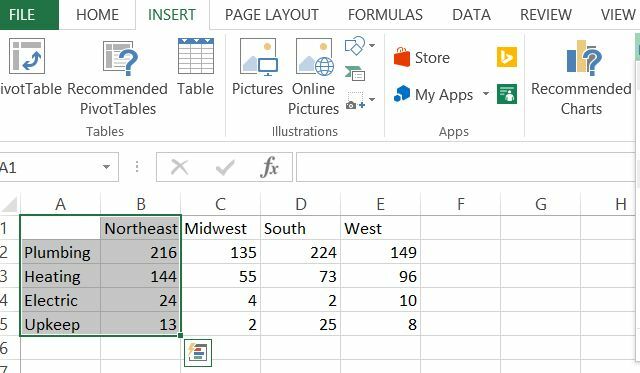
Šajā gadījumā es izvēlējos sadalīt to problēmu skaitu, kuras īrniekiem ir Amerikas Savienoto Valstu ziemeļaustrumos. Kad esat izvēlējies savus datus, vienkārši noklikšķiniet Ievietot, un izvēlnē redzēsit diagrammu veidu izvēli. Šajā gadījumā jūs varat doties ar 2-D vai 3-D kolonnu.
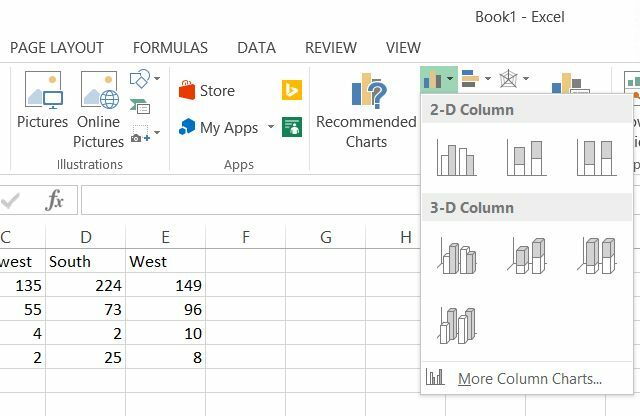
Personīgi es labāk izvēlos 3D diagrammu izskatu. Lūk, kā izskatās iepriekš minētie dati, izmantojot 3D joslu diagrammas.
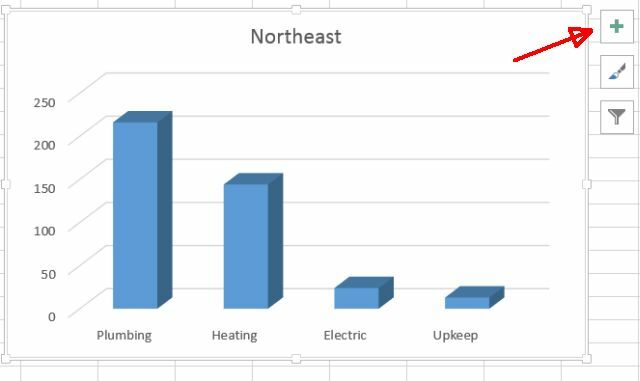
Diemžēl diagrammas ir noklusētas bez vertikālām vai horizontālām etiķetēm, tāpēc tās būs jāpievieno, lai cilvēki zinātu, ko nozīmē skaitļi. To izdarīt ir pietiekami viegli. Vienkārši noklikšķiniet uz pogas “+”, kas atrodas diagrammas augšējā labajā stūrī, pārliecinieties Ass nosaukumi ir atlasīts un pēc tam atlasiet tikai Primārā vertikālā.
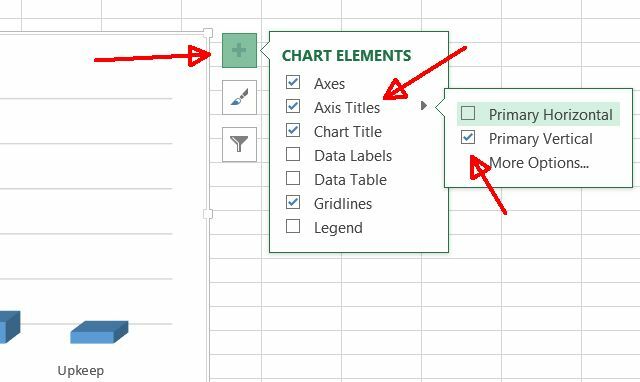
Tagad jūs redzēsit vertikālu etiķeti, kuru varēsit rediģēt.

Kā redzat, izmantojot kolonnu diagramma, lai vizualizētu Vizualizējiet savus datus un padariet izklājlapas lietotājam draudzīgas, izmantojot Excel informācijas paneliDažreiz vienkāršs izklājlapas formāts nav pietiekami saistošs, lai jūsu dati būtu pieejami. Informācijas panelis ļauj jums iesniegt svarīgākos datus viegli sagremojamā formātā. Lasīt vairāk Klasificēti dati padara “problēmas” tieši pie jums. Acīmredzot cilvēkiem ziemeļaustrumos ir lielas santehnikas un apkures problēmas!
Bet cik slikti tas ir, salīdzinot ar pārējo valsti? Lai to parādītu, pievienosim vairāk kategorizētus datus, bet tā vietā izmantojiet joslu diagrammas. Joslu diagrammas ir tādas pašas kā kolonnu diagrammas, taču kategorijas parādās horizontāli, nevis vertikāli.
Šoreiz iezīmējiet visus datus.

Tagad noklikšķiniet Ievietot izvēlnē tāpat kā jūs to izdarījāt iepriekš, un šoreiz noklikšķiniet uz joslu diagrammu nolaižamās izvēlnes tieši pa labi no nolaižamās sleju diagrammas.

Voilà! Tagad jums ir joslu diagramma, kurā salīdzinātas īrnieku problēmas par ģeogrāfiskajiem reģioniem visā ASV.
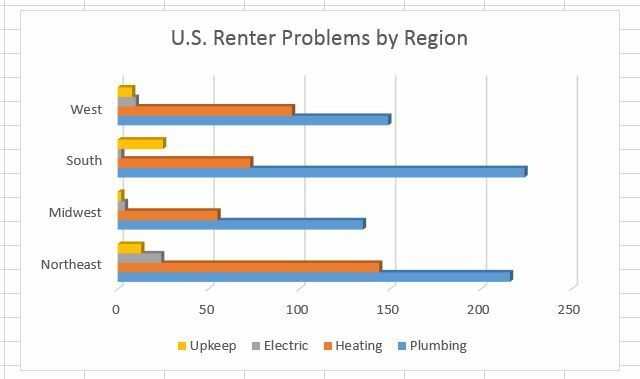
Pro padoms: Man vajadzēja rediģēt virsrakstu, kā parādīts. Jūs to darāt, vienkārši noklikšķinot uz paša nosaukuma un vismaz vismaz ievadot jaunu virsrakstu Microsoft Office 365 - citās versijās jums, iespējams, būs jānoklikšķina Papildu rediģēšana.
Kā redzat, kolonnu diagrammas un joslu diagrammas ir patiešām lielisks veids, kā salīdzināt kategorizētus datus vienai datu kopai vai salīdzināt kategorizētus datus vairākās datu kopās. Piemēram, iepriekš redzamajā reģionālajā diagrammā diezgan skaidri redzams, ka santehnikas jautājumi dienvidos un ziemeļaustrumos ir daudz sliktāki, savukārt dienvidi daudz vairāk nekā jebkurš cits cīnās ar īpašuma uzturēšanu.
Pīrāgu diagrammas
Kā norāda nosaukums, pīrāgu diagrammas ir veidotas kā pīrāgi, un tos vislabāk izmantot, ja ir jāparāda daudz lielākas kategorijas daudzums, kuru aizņēmuši mazākas apakškategorijas.
Piemēram, universitāte var izmantot sektoru diagrammu, lai parādītu tās studentu populācijas rasu demogrāfijas sadalījumu. Izmantojot mūsu iepriekš minētos datus, jūs varētu izmantot sektoru diagrammu, lai sadalītu ziemeļaustrumu īrnieku problēmas pēc remonta.
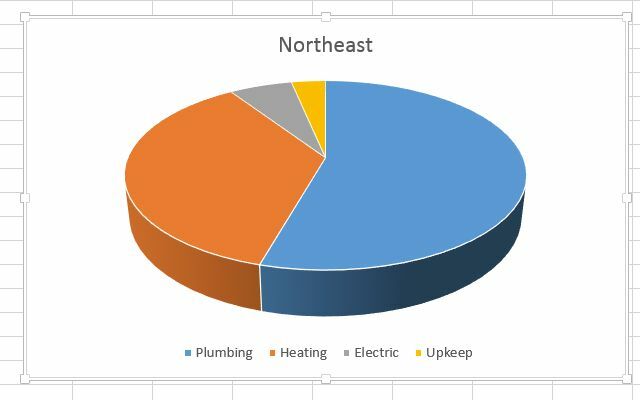
Atkal šī ir vēl viena laba diagramma, ko izmantot, kad sākat izmantot jau klasificētus datus. Skaitļu diagrammas vislabāk izmanto vienai datu kopai, kas ir sadalīta kategorijās. Ja vēlaties salīdzināt vairākas datu kopas, vislabāk ir izmantot joslu vai kolonnu diagrammas.
Līniju diagrammas
Pārejai uz līniju diagrammām nepieciešams jauns datu kopums, jo līniju diagrammas un citi līdzīgi diagrammu tipi parasti ir atkarīgi no laika. Tas nozīmē, ka jūs parasti (bet ne vienmēr) kartējat datu punktu laika gaitā.
Tas ne vienmēr notiek. Galu galā līnijas diagrammai jums ir nepieciešama tikai X un Y vērtība. Zemāk redzamajā piemērā X būs laiks un Y būs iedzīvotāju skaits, taču tikpat viegli jūs varat parādīt sava uzņēmuma produktivitāti (Y), jo palielinās izmaksāto prēmiju skaits (X).
Tautas skaitīšanas datu kopa, kuru izmantosim šajā piemērā, ir Amerikas Savienoto Valstu iedzīvotāju skaita izmaiņas no 2010. gada līdz 2015. gadam.
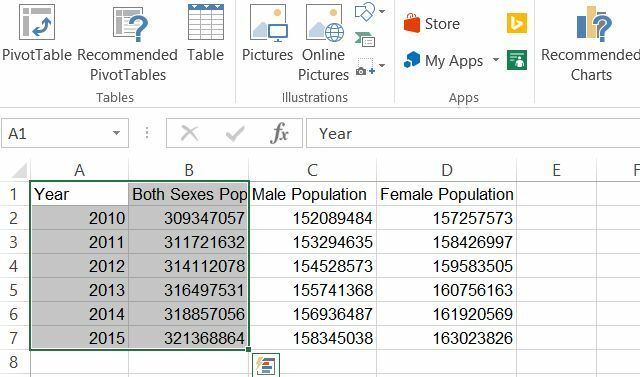
Izceliet kolonnu gadu un kopējo skaitu un pēc tam noklikšķiniet uz Ievietot izvēlnē un izvēloties līnijas diagrammu, līnijas diagramma tiek parādīta izklājlapā. Ar peles labo pogu noklikšķiniet uz diagrammas un izvēlieties Atlasiet Datu avots. Pārliecinieties, ka gads nav izvēlēts.
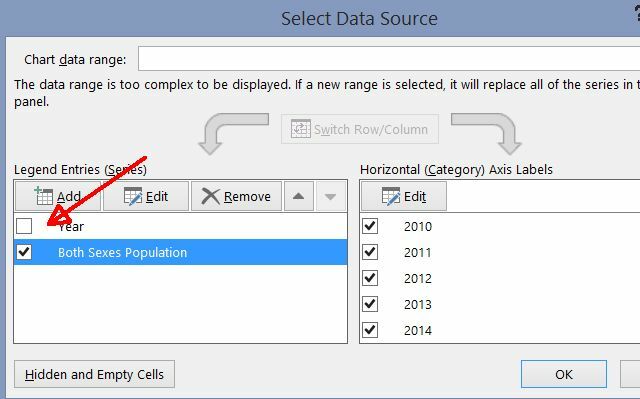
Tagad, kad tā nemēģina izmantot kolonnu Gads kā Y, tā to izmantos kā X un pareizi marķēs jūsu horizontālo asi.
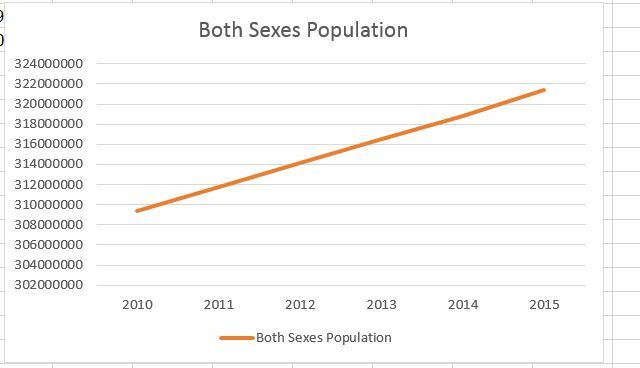
Vien vienā mirklī var redzēt, ka ASV iedzīvotāju skaits nepārtraukti pieaug ar apmēram 0,76% gadā. Tas ir veids, ko parādīt līniju diagrammas.
Apgabala diagrammas
Platību diagrammas ir identiskas līniju diagrammām, bet laukums zem līnijas ir aizpildīts. Kamēr līnijas diagramma joprojām ir vērsta mainīt vērtībās laika gaitā apgabala diagrammā galvenā uzmanība ir pievērsta vērtību lielumam laika gaitā. Atšķirība ir neliela, bet, kad jāparāda, piemēram, cik koku ir nocirsti no 1990. līdz 1995. gadam, salīdzinot ar 2000. – 2005. Gadu, apgabala diagramma patiešām spīd.
Izmantojot iepriekš minētos datus par iedzīvotājiem, jūs varat salīdzināt vīriešu un sieviešu skaita pieaugumu no 2010. līdz 2015. gadam.
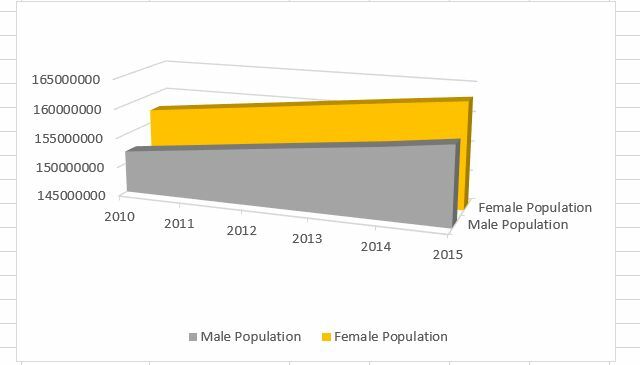
Tos pašus datus jūs varētu attēlot arī, izmantojot sakārtotu apgabalu diagrammu (pieejama arī diagrammu sadaļā zem Ievietot izvēlne).

Šo diagrammu var uzskatīt par līniju diagrammu un sektoru diagrammu, kas apvienota vienā. Jūs varat redzēt kategorizēto datu sadalījumu procentos, jo šie dati laika gaitā mainās.
Tā kā pārmaiņas ir tik smalkas iepriekš aprakstīto 5 gadu laikā, nevar gluži atzīt, ka, lai arī sieviešu skaits ir par 3% lielāks nekā vīrieši, vīriešu skaits faktiski pieaug par aptuveni 3% gadā ātrāk nekā sieviešu skaits ASV. Tā kā tomēr iepazīšanās nebija pietiekami grūta Iepazīšanās tiešsaistē: vīrieši to nesaņem, un sievietes nesaprotVai tiešsaistes iepazīšanās vietnes darbojas? Ir pienācis laiks atklātām diskusijām! No intervijām uzzināju, ka iepazīšanās tiešsaistē ir vienlīdz sāpīga gan vīriešiem, gan sievietēm, taču ļoti dažādu iemeslu dēļ. Lasīt vairāk puišiem, kā tas ir!
Scatter (XY) diagrammas
Zinātnieku un statistiķu iecienītākās izkliedes diagrammas ir diagrammas ar datu punktiem (parasti līdzīgi izmērītu datu kopu) punkti), kuru mērķis ir parādīt korelācijas vai modeļus datos, kas nav acīmredzami, aplūkojot tikai atsevišķus datus punkti.
Piemēram, parādot vēža atveseļošanās panākumu līmeni un slimnīcā pavadīto laiku, var parādīties a korelācija starp to, cik ilgi kāds ārstējas no vēža, un cik veiksmīga ir šī ārstēšana visdrīzāk.
Lai parādītu šāda veida diagrammu, es esmu uzzīmējis astmas hospitalizāciju skaitu Čikāgā no 2000. līdz 2011. gadam, sakārtojot to pēc pasta indeksa.
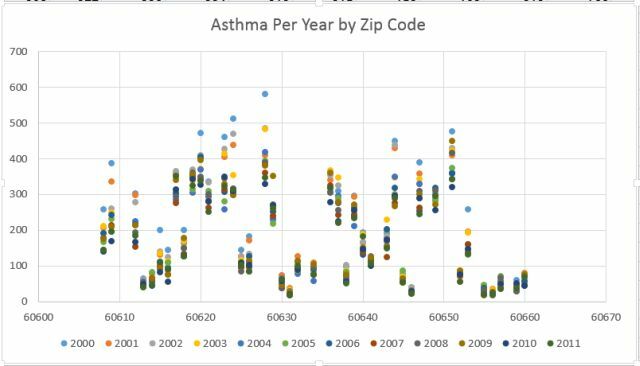
Šī X-Y izkliedes diagramma (saukta arī par “klasteru” diagrammu) atklāj, ka pasta indeksam 60628 gadā ir bijis vairāk hospitalizētu astmas, nevis tikai apmēram visi citi reģioni un pasta indeksi 60655 un vairāk veido labākos dzīves apgabalus, ja vēlaties pēc iespējas mazāk iespēju saņemt astmu hospitalizācija.
Burbuļu diagramma
To var attēlot (vēl labāk) a. Formā burbuļu diagramma. Šī ir jautra vizualizācija, ko var izveidot, ja jums ir trīs datu dimensijas, ko varat attēlot.
Šis ir tipisks XY diagrammā parādīts divu punktu datu punkts (punkts ir “burbulis”) ar kombinētu papildu vērtību, kas nosaka šī burbuļa lielumu. Piemēram, izmantojot šāda veida diagrammu, jūs varat parādīt, cik daudz pusaudžu dodas uz filmām, bet katra datu punkta (burbuļa) lielums var attēlot, cik daudz sieviešu veido šo datu kopu.
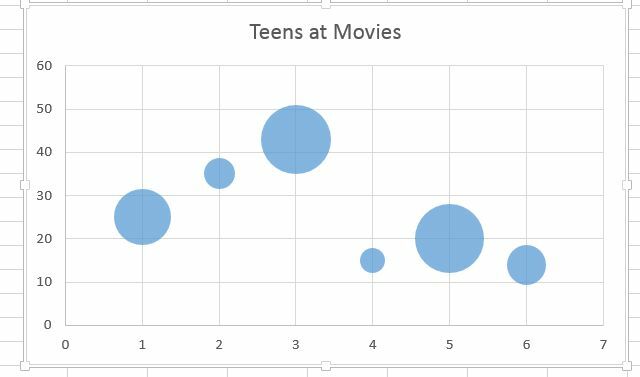
Tas ir patiešām interesants veids, kā vienā diagrammā attēlot divas datu kopas. Iepriekš minētajā piemērā, ja filmu nosaukumā būtu iekļauts X ass apzīmējums, jūs varētu identificēt visām filmām, kurās piedalījās pusaudži, kuras konkrētās filmas piesaistīja lielāku pusaudžu sievieti auditorija.
Virszemes diagrammas
Tikai tad, kad domājāt, ka, iespējams, nevar būt vairāk diagrammu, šeit ir virszemes diagrammas. Šī trīsdimensiju diagramma ļauj nofotografēt divas datu punktu sērijas vairākās dimensijās. To var būt sarežģīti izmantot, taču, izmantojot pareizos datu punktus (divas sērijas ar skaidrām attiecībām), vizualizācija var būt diezgan iespaidīga.
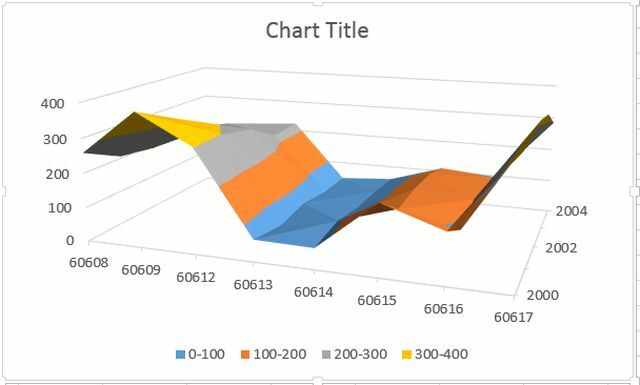
Diagrammas trīsdimensiju versija izskatās kā topogrāfiska karte, kurai ir jēga, jo šāda karte ir augstuma un attāluma diagramma no jebkura konkrētā punkta. Līdzīgi jūs varat izmantot šo karti, lai veiktu dažādas darbības, piemēram, parādītu slimības uzliesmojuma apmēru, ņemot vērā vecumu un laiku, kad persona ir bijusi slima.
Šādi uzzīmējot, var rasties interesanti raksti, kurus jūs nekad nepamanīsit, ja jūs tikai uzzīmētu divus punktus pa vienkāršu X-Y asi.
Donuts diagrammas
Donut diagrammas ir vēl viens sarežģīta vizualizācija 4 Datu vizualizācijas rīki datu žurnālistikas sagūstīšanaiAr vārdiem un skaitļiem nepietiek. Rezultātā vizuālie attēli uztvers un pārliecinās jūsu auditoriju. Šie ir rīki, kas palīdzēs pārvērst datus par kaut ko lielisku. Lasīt vairāk kas ļauj diagrammēt vienu datu sēriju sava veida diagrammas formātā, kā arī papildu datu sērijas “slāņos”, veidojot daudzkrāsainu “virtuli”. To vislabāk izmanto, ja abas datu sērijas ir lielākas datu kategorijas apakškategorijas.
Labs piemērs tam ir datu kopas, kas iepriekš izmantotas šajā rakstā, vīriešu un sieviešu populācijas attēlojot gadā.
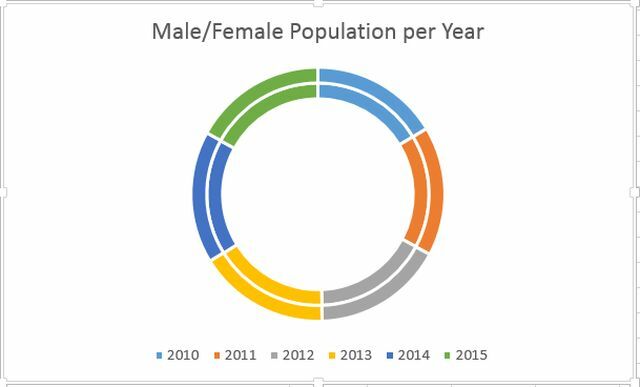
Kā redzat, katrā sērijā (no 2010. līdz 2015. gadam) ir gandrīz identiska lieluma segmenti, parādot, cik lēnām abas populācijas mainās gadu no gada. Šīs diagrammas vērtība patiešām rodas, ja ir pareizi dati un pareizais mērķis, kuru vēlaties sasniegt ar šiem datiem.
Pareiza grafika izvēle
Tas patiešām ir visa šī jēga. Var būt jauka diagrammu izvēle, ko izmantot, bet ko jūs vajadzētu Izvēle patiešām ir atkarīga no pieejamo datu kopu veida un tieši tā, ko jūs mēģināt parādīt (vai pierādīt) ar šiem datiem. Dažas diagrammas jūsu viedokli padarīs daudz skaidrāku nekā citi - varbūt izveidojot lodziņu un ūsu zemes gabalu Kā izveidot lodziņu un viskija grafiku programmā Microsoft ExcelJa strādājat ar statistikas datiem, lodziņā un viskija diagrammā tiek parādīts datu sadalījums. Vienkārši izveidojiet to programmā Microsoft Excel. Lasīt vairāk ir tas, kas jums nepieciešams.
Zinot, kāda tabula tiks izpildīta, tā ir puse no cīņas. Otra puse precīzi izdomā, kā sakārtot savus datus un formatēt diagrammu, kā vēlaties.
Patiesība ir tāda, ka grafikiem ir milzīga ietekme uz jebkuru noformējumu. Tagad, kad jūs zināt visu, kas jums ir pieejams programmā Microsoft Excel, izvēlieties savām vajadzībām atbilstošo diagrammu un izveidojiet ar to prezentāciju, kas patiešām iznīcinās viņu zeķes.
Ja vēlaties citu iespēju, apskatiet diagrammas izveidošana pakalpojumā Google prezentācijas Kā izveidot pārsteidzošu diagrammu Google slaidosGoogle prezentācijas ir pārsteidzoša bezmaksas prezentācijas programmatūra. Viena no lietām, ko var izveidot, izmantojot Google prezentācijas, ir diagramma vai diagramma. Lasīt vairāk . Vai arī, ja tas ir blokshēmas, kas jums jāizveido kopā ar Excel, varat tos izpētīt bezmaksas blokshēmas programmatūras iespējas operētājsistēmai Windows 7 labākā bezmaksas blokshēmas programmatūra operētājsistēmai WindowsBlokshēmas var vizualizēt idejas un procesus. Izmantojiet blokshēmas programmatūru, lai pilnveidotu savu dzīvi un atbrīvotos no sliktiem ieradumiem. Lasīt vairāk .
Ryanam ir bakalaura grāds elektrotehnikā. Viņš ir strādājis 13 gadus automatizācijas inženierijā, 5 gadus IT jomā un tagad ir Apps Engineer. Bijušais MakeUseOf galvenais redaktors, viņš uzstājās nacionālajās datu vizualizācijas konferencēs un tiek demonstrēts nacionālajā televīzijā un radio.